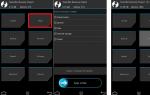Как освободить оперативную память на андроиде. Как очистить память на андроиде от ненужных файлов Приложение для освобождения оперативной памяти на андроид
В данной статье я рассмотрю все способы очистки памяти на Андроид телефонах и планшетах. Другими словами: освобождаем память для важных вещей и ускорения работы устройства.
При этом будем учиться очищать как оперативную память (ускорит работу устройства), так и физическую (освободит пространство под новые программы или данные).
Данная статья подходит для всех брендов, выпускающих телефоны на Android 10/9/8/7: Samsung, HTC, Lenovo, LG, Sony, ZTE, Huawei, Meizu, Fly, Alcatel, Xiaomi, Nokia и прочие. Мы не несем ответственности за ваши действия.
Внимание! Вы можете задать свой вопрос специалисту в конце статьи.
Виды памяти на гаджетах Андроид
В телефонах на Андроид, как и на компьютере, используется два вида памяти:
- RAM (ОЗУ) – оперативно запоминающее устройство. В нем данные содержатся только во время непосредственной работы гаджета. Включенные приложения, вкладки в браузере, запущенные игры – все данные процессы расходуют часть ОЗУ.
- ROM (ПЗУ) – постоянно запоминающее устройство. В памяти находится вся информация до того времени, пока вы ее самостоятельно не удалите. В данную категорию относятся все файлы в телефоне, кэш приложений и т.п. (читайте )
ПЗУ память в Андроид устройствах делится на встроенную (изначально находится на девайсе и используется для хранения файлов, как жесткий диск на ПК) и накопитель (карта памяти, встроенная память).
Когда данные виды памяти заканчиваются, телефон начинает работать неисправно и . Для устранения ошибки нужно от «мусора» почистить ПЗУ и ОЗУ.
Статистика загруженности памяти телефона
Сначала необходимо проверить, сколько какой памяти в устройстве осталось свободной. Выполняем такие шаги:
- Открываем настройки телефона.
- Переходим в меню «Память».
- Здесь можно найти подробную информацию о внешней и встроенной памяти. Пользователю доступны данные о встроенной и внешней памяти. Разбивается список на разделы, где описано, сколько памяти всего, чем занята она и сколько свободного места осталось.
- Чтобы посмотреть, какая часть ПЗУ и ОЗУ свободна, нужно зажать кнопку «Меню» на панели телефона.
- В отобразившемся окне демонстрируется список запущенных приложений. Внизу располагается кнопка с надписью «Доступно …МБ из …ГБ». Там вторая цифра означает сумму ОЗУ и ПЗУ, а первая – сколько на данный момент доступно из общей памяти.
Видео как очистить/освободить память на Android
Как очистить память вручную?
Если к помощи стороннего софта вы не хотите прибегать, или для его установки у вас нет свободного места, то можно очистку провести вручную. При выполнении нижеприведенных процедур, телефон работать будет существенно быстрее:
- Удаление сообщений.
- Чистка кэша приложений и браузера.
- Чистка файлов (видео, фото и т.д.), сохраненных на гаджете.
- Удаление ненужных и старых приложений.
Такая очистка займет больше времени, чем работа с приложениями, но гораздо эффективные будут результаты.
Кэш приложений
Кэш – это промежуточный буфер с данными, которые в ближайшее время могут быть запрошены. После его очистки может быть сэкономлено время на решении проблем и вычислении задач, что повысит производительность гаджета.
Файловый кэш накапливается, сохраняя данные по каждому используемому и установленному приложению. Если происходит засорение, то требуется освободить весь кэш.
Инструкция по очистке кэша:
- Переходим в меню настроек телефона.
- Находим в настройках меню «Все приложения».
- Откроется менеджер, где можно найти данные по сторонним и системным приложениям, кэш-памяти. По размеру отсортируйте список со всеми программами.
- Открываем любую программу. В появившемся окне можно выбрать «Стереть все данные» (будет удалена информация на жестком диске) и опцию «Очистить кэш». Нажимаем на вторую кнопку.
Данную процедуру повторить можно со вмести имеющимися приложениями, чтобы полностью очистить кэш-память.
Удаляем «мусор» в браузере
- Открываем рабочий браузер, запускаем боковое меню. Там выбираем раздел «История».
- В отобразившемся окне выбираем «Очистить историю».
- Устанавливаем приемлемые настройки (что именно удалять, какой выбрать временной промежуток и т.д.), нажимаем на «Удалить данные».
Данная инструкция приведена на примере Google Chrome, так как он в системе Андроид является стандартным браузером. В других браузерах процесс очистки «мусора» незначительно отличается.
Удаление сообщений
Если используется относительно новый телефон, то данный пункт необязательный. Гаджет, который используется несколько лет, в себе содержит несколько тысяч сообщений.
Их количество со временем (включая ММС с мультимедийными данными) на внутренней памяти может занять некоторое место. Полностью удалить сообщения можно так:

Удаление приложений
Если новые игры или программы вы не можете инсталлировать, то заполнена постоянная память гаджета. Чтобы ее очистить, необходимо удалить ненужные приложения через меню Android.
Если на вашем девайсе установлена прошивка, где нет полноценного меню (к примеру, телефоны Meizu или Xiaomi), то приложения удалять следует прямо на рабочем столе. Иконку приложения зажмите пальцем, затем ее перенесите в верхней части экрана к корзине.
Если оболочка используемой системы Андроид имеет полноценное меню, то удаление с рабочего стола сможет только привести к исчезновению ярлыка. Чтобы выполнить полное удаление, следует перейти в меню, также нажать на иконку программы, затем перенести ее в корзину.
Удаление файлов
С внутреннего накопителя избавиться от мусора можно при помощи стандартного файлового менеджера. На разных телефонах интерфейс таких приложений отличается, поэтому процесс очистки файлов рассмотрим на примере ES Проводника:
- На Андроид телефоне заходим в Плей Маркет, вводим в строке поиска название приложения и на странице с информацией нажимаем «Установить».
- Запускаем ES Проводник и изучаем начальные советы. Вверху экрана располагаются данные про занятое/свободное место на внутренней памяти (1), значок «Анализ», отвечающий за проведение анализа нужной очистки (2). Необходимо нажать на кнопку «Очистка» (3).
- Затем программа сделает анализ лишней информации и отобразит для вас список. Нажимаем внизу экрана на «Очистить».
- Теперь переходим в боковое меню в раздел «Локальное хранилище» (1), потом выбираем «Устройство» (2).
- Перед вами отобразится окно со всеми имеющимися папками на встроенном хранилище. Там можно проверить их содержимое, удалить все ненужное. Зажимаем для этого на 2 секунды файл, затем кликаем во всплывающем меню в нижней панели по «Удалить». Таком образом очищается и карта SD.
- При помощи ES Explorer можно почистить библиотеку с музыкой, изображениями и т.п. Для этого следует перейти в меню, выбрать раздел «Библиотеки» и перейти в необходимую вкладку (3).
- Чтобы на Android очистить корзину, следует перейти через меню во вкладку «Корзина».
- Еще нужно проверить наличие скрытых файлов, которые способны занимать большой объем. Для этого в меню необходимо активировать «Показывать скрытые файлы», а потом перейти в папку, чтобы проверить их наличие.
Мы рассмотрели, как осуществляется ручная очистка от мусора при помощи ES проводника. Теперь рассмотрим примеры очистки памяти другим софтом.
Работаем со сторонними приложениями
В Плей Маркет доступно много бесплатных приложений, которые позволяют в несколько кликов произвести очистку телефона. Ниже мы изучим самые практичные и популярные из них.
Clean Master
Это одно из наиболее известных приложений в своей категории. В Clean Master можно выполнить полную очистку гаджета от кэша, временных файлов, пустых и поврежденных папок, истории браузера и иного мусора.
Еще в опции утилиты входит встроенный антивирус и автоматическое закрытие ненужных программ. Приложение имеет удобный и приятный интерфейс, который позволяет осуществить очистку гаджета путем двух нажатий кнопок «Анализ», «Очистить».
Мониторинг системы в Android Assistant
Данная программа входит в топ Плей Маркета и имеет довольно широкий список функций:
- Менеджер процессов, который в пару касаний позволяет управлять запущенными приложениями.
- Постоянный мониторинг системы. Опция предоставляет пользователю сведения о состоянии памяти, загруженности системы, температуре батареи и иных полезных вещах.
- Опция App 2 SD позволяет установленные программы быстро перемещать с внутренней на внешнюю память.
- Возможность просмотреть список с приложениями, которые запускаются автоматически при включении гаджета, а также их отключить.
- Очистка памяти телефона от ненужных файлов путем нажатия одной кнопки.
Total Commander
Данная утилита позволяет упорядочить все файлы, которые находятся на гаджете. Total Commander и rar. Еще в его возможности входит перенос и редактирование содержимого девайса с места на место или на иной гаджет.
Перенос файлов с Андроид телефона
Переносим файлы на флеш-карту
Данный способ подойдет для гаджетов, которые поддерживают карты SD. Чтобы освободить память телефона, все возможные файлы можно перенести на флеш-карту. Такую возможность необходимо указать в настройках:
- Диктофона.
- Камеры.
- Мессенджеров.
- Браузера.
- Загрузчика файлов.
Данный список можно долго продолжать. Особое внимание необходимо уделить приложениям, работающим с «тяжелыми» файлами. К примеру, редактор аудио, видео или изображений.
При сохранении на карту памяти файлов, там необходимо создать (если это автоматически не делается) папку для всех приложений. Тогда можно избежать проблем с переполненной памятью телефона.
Подобный вариант очисти памяти для системных файлов использовать нельзя. Из-за него могут появиться проблемы с работоспособностью девайса. Для перемещения уже имеющихся файлов можно использовать рассмотренный выше ES Проводник.
Перемещаем файлы на Android с помощью ПК
Если телефон синхронизировать с компьютером, то можно получить множество преимуществ. Станет доступен обмен файлов, а объем свободной памяти можно держать на нужном уровне.
Подключить устройство Андроид к компьютеру очень просто. Достаточно эти устройства соединить по кабелю USB. Для этого не требуется скачивать драйверы и дополнительные программы.
На современных ОС компьютера легко определяется тип подключенного гаджета. В его память можно войти при помощи стандартных проводников.
Более современное решение – это использование программы AirDroid, при помощи которой перемещать файлы с Андроид на ПК и наоборот можно удаленно. Находясь вне дома, вы сможете из собственной медиатеки скачать музыку или фильм, запустить этот файл на гаджете.
Не нужно никаких проводов, достаточно иметь стабильную сеть интернет. К интернету должен быть подключен и телефон, и ПК.
Облачные сервисы
Сегодня нет надобности необходимые вам файлы закачивать в телефон. Загружать их можно на специальные облачные сервисы и использовать при необходимости. Почти все ведущие компании пользователям предоставляют возможность бесплатно использовать облачные сервисы.
Самые популярные облачные хранилища:
- Яндекс.Диск.
- Google Диск.
- Облако@Mail.ru.
- OneDrive.
Все данные решения имеют приложения для удобной синхронизации файлов с удаленным сервером. Достаточно инсталлировать такое приложения, отметить нужные файлы, чтобы их перенести на сервер и очистить память телефона. Затем, когда понадобиться таким файлом воспользоваться, достаточно перейти в приложение и нажать по нему.
Очистить оперативную память на любом телефоне или планшете андроиде 5.0, андроиде 6.0 и так далее очень легко.
Освободить оперативную память можно в ручном режиме, что займет время и автоматически. Если решитесь, то второй вариант предпочтительнее.
Процесс очистки оперативной памяти, этой программой, которая по сути является «комбайном» настолько простой что описывать его не стоит.
Программа Clean Master на русском языке с понятным всем интерфейсом, но мне хотелось бы высказать свое мнение по поду оперативки андроид.
Кому интересно, а мне кажется вы будете удивлены читайте ниже, кто считает, что и так все знает переходите сразу к скачиванию приложения.
Мифы о очистке оперативной памяти на андроиде
Если по-простому, то каждой службе или приложению, которое работает на вашем смартфоне необходимо место в оперативной памяти, для проведения операций.
Независимо установить приложение в телефон или на SD карту. Данные, необходимые при запуске программы передаются в оперативку.
В случае небольших программ или игр это десятки MB. Если же у вас есть игра, такая как GTA III, которая берет на себя 1 GB ситуация несколько иная.
Очевидно, что все не импортируется в оперативную память. В ней резервируется место для камеры, графики и других компонентов телефона.
Оставшееся место доступно, для собственного использования. К чему я веду. К тому что многие чтобы освободить оперативную память, используют менеджеры и принудительно завершают лишние, по их мнению, рабочие процессы
Так вы теряете ресурсы еще больше. Процессор повторно используется для запуска приложения, что приводит к дополнительному расходу батареи.
Мы можем очистить всю память. Все эти процедуры могут помочь, но не обязательно.
Я использую три простых правила, которые продлевают жизнь батареи, скорость работы системы и не вмешиваются в программном обеспечении
- Ограничиваю количество рабочих столов и ненужных виджетов до минимума.
- Я не закрываю приложение, не очищаю оперативку.
- Время от времени делаю сброс настроек смартфона.
ПРИМЕНАНИЕ: если вам катастрофически не хватает оперативной памяти, то ее лучше не очищать, а увеличить, добавив виртуальную, но об этом в следующей записи. Успехов.
Разработчик:
www.cmcm.com/ru-ru
Операционка:
андроид
Интерфейс:
русский
Все устройства в своей работе используют оперативную память, но не всегда самостоятельно её очищают. Для продуктивной работы гаджетов нужно самостоятельно следить за показателями эффективности. О том, как очистить оперативную память на устройствах Андроид, мы и расскажем в этой статье.
- ROM - нестираемая память. Это часть внутреннего пространства смартфона, где хранится информация об операционной системе. Открыта только на чтение.
- RAM - оперативная память. Запущенные процессы записывают сюда временную информацию. При выключении питания она стирается.
- Internal storage - внутренняя память. Здесь записана постоянная информация: установленные приложения, базы данных, локальные файлы, настройки. Не зависит от электропитания.
При запуске какого-либо приложения включается оперативная память. Она хранит информацию одновременно о нескольких программах, даже если они свёрнуты в трей.
К чему может привести недостаток места?
Когда пользователь запускает множество программ, загружается оперативная память. Это приводит к медленной работе системы, а иногда и к краху.
Признаки заполнения:
- приложения запускаются и работают медленней;
- смартфон нагревается;
- программы, свёрнутые в трей, запускаются заново;
Для того чтобы устройство на базе Android «летало», необходимо вовремя обращать внимания на первые признаки неисправности и самостоятельно очищать память.
Способы очистки
Вручную
Заходим в меню настроек и выбираем пункт «Приложения» или «Диспетчер приложений».
Переходим вправо на вкладку с названием «Запущенные», «Работающие» или «Выполняется» в зависимости от операционной системы.
Внизу отображается объем занятой и свободной оперативной памяти. Чтобы избавиться от файлов, хранимых неиспользуемыми приложениями, выбираем ненужную программу и нажимаем кнопку «Остановить».
В списке работающих приложений находятся программы, необходимые для корректной работы устройства. Их останавливать не следует. Завершайте только те процессы, без которых устройство точно продолжит работу.
С помощью программ
Создано большое число программных продуктов, способных облегчить жизнь. Они выполняют грязную работу за человека. Нет необходимости вручную удалять по одному приложению. Многие производители современных смартфонов самостоятельно встраивают средства для освобождения оперативной памяти. Они называются «Очистка» или «Clean». Тот, кто хочет провести более эффективную чистку, или страдает от отсутствия стандартных приложений, может самостоятельно скачать необходимую программу в «Google Play» и воспользоваться ей.
Clean Master
Clean Master - бесплатная утилита, которая оптимизирует работу устройств. Эта программа работает сразу в нескольких направлениях, одно из которых - чистка оперативной памяти. Устанавливаем приложение на смартфон и открываем. В главном меню отображается, сколько места занято во внутренней памяти и в ОЗУ (оперативном запоминающем устройстве), на него и нажимаем для освобождения.
Перешли в новое окно, где показано, сколько занимает мусор. После нажатия на кнопку «Ускорить» запустится процесс очистки.
SD Maid
Эта программа также работает бесплатно. Основные плюсы - простота управления и глубокий анализ. SD Maid находит ненужные файлы в системе и скрытые процессы оперативной памяти, но для этого необходимо иметь root-права, которые есть далеко не у каждого владельца устройства. Обладание полными правами блокируется некоторыми производителями. Для работы приложения требуется открыть его, нажать на кнопку «Сканирование», а затем «Очистка».
CCleaner
Эффективная программа, признанная многими компьютерными пользователями. Обладает хорошими показателями по качеству очистки и дружелюбным интерфейсом. Под удаление попадают ненужные файлы на самом устройстве и на подключённых носителях, журнал вызовов и сообщений, кеш. С помощью встроенного менеджера приложений можно выбрать отдельный объект для чистки.
Видео: как легко и быстро освободить память на Андроид
Очистка оперативной памяти устройств на базе Андроид важна для корректной работы. Эта процедура помогает не просто освободить место, но и ускорить работу всех внутренних процессов. Сделать это можно как собственными руками, так и с помощью специализированных программных средств.
Пользователи многих моделей смартфонов и планшетов, часто сталкиваются с проблемой нехватки памяти на своих устройствах. Для того чтобы решить данную задачу вам необходимо удалить лишние приложения на телефоне и . Для реализации задуманного вам потребуется небольшая инструкция по тому, как освободить оперативную память на телефоне.
Что дает оперативная память
Всякая компьютерная машина имеет два вида памяти:
- Постоянная память, которая необходима для хранения аудио, фото и видео материалов, документов и прочих файлов.
- Оперативная память — энергозависимое операти́вное запомина́ющее устро́йство (ОЗУ). При выключении устройства озу обнуляется! То есть, все, что было сохранено в оперативной памяти удаляется.
Резонный вопрос: зачем нужна оперативная память в смартфоне, если все файлы хранятся на внутренней памяти устройства?
В отличие от постоянной памяти, ОЗУ отличается быстрой скоростью чтения и записи, что позволяет работать вашему телефону быстро и без глюков.
Чем больше объем ОЗУ, тем больше процессов можно запустить. Когда ОЗУ заполняется, то производительность смартфона заметно снижается. Поэтому читайте ниже подробную инструкцию по тому, как освободить оперативную память на своем смартфоне.
Как освободить оперативную память на телефоне
Чистка оперативной памяти Андроид
1 способ
Смартфоны сильно отличаются от обычных кнопочных телефонов. Одно из таких отличий это тот момент, что, если в смартфоне вы вышли из программы на главный экран, то приложение, в котором вы находились, все еще не закрыто.
В так называемом менеджере приложений можно окончательно закрыть программу, которую посещали ранее.
Неопытные пользователи смартфонов, часто оставляют в менеджере приложений огромное число не закрытых программ, которые неплохо так подгружают систему и снижают производительность.
Как окончательно закрыть программу?
На разных устройствах это выполняется по-разному. Например, пользователям Samsung Galaxy S 3 необходимо удерживать центральную кнопку Home. Владельцам Samsung Galaxy J5 достаточно нажать на левую сенсорную кнопку. Появится менеджер приложений, в котором вам необходимо движением пальца сдвинуть окно приложения вправо, влево, вверх вниз, в зависимости от модели с артфона.
2 способ очистить озу на смартфоне Android
Можно воспользоваться встроенной утилитой, которая присутствует на смартфонах версии Android 7.0 и выше.
Узнать какая версия вашего Анроид устройства можно так:
- Откройте настройки;
- Спуститесь в самый низ и нажмите на кнопку «Сведения о телефоне»;
- Клкните на кнопку «Сведения о ПО».
Это примерная инструкция, так как везде она отличается, правда совсем немного.
Не так давно в системе появилось приложение, под названием «Безопасность». На версии Android 7.1.1. называется утилита «Оптимизация». Это приложение позволяет управлять всеми программами и файлами системы. Найти его легко: откройте настройки и найдите «Безопасность» или «Оптимизация» (Аккумулятор, память, ОЗУ).
 Когда вы откроете раздел «Оптимизация» появится сообщение о том, оптимизировано ваше устройство или требуется его ускорить.
Когда вы откроете раздел «Оптимизация» появится сообщение о том, оптимизировано ваше устройство или требуется его ускорить.
На аккумулятор и безопасность, в условиях рассматриваемой темы, мы внимания не обращаем. Интересуют только режимы: память и озу. Сперва можно нажать на кнопку «Оптимизировать» или «Ускорить», чтобы в целом убрать всё лишнее, и только после этого работать конкретно над оперативкой.
Также будет видно системное сообщение:
Нажмите «Очистить».
Затем возвращаемся обратно и нажимаем на ОЗУ. Здесь также есть системное сообщение:
Чтобы повысить производительность, освободите место в ОЗУ, остановив фоновые приложения.
Нажмите «Очистить».
Готово! Подобные мероприятия по увеличению производительности важно проводить регулярно, поскольку оперативная память заполняется быстро.
Повысить производительность при помощи приложения
Очистка оперативной памяти на андроиде может осуществляться через специальные утилиты. Одной из популярных утилит по ускорению смартфона на Андроиде является Clean Master. В Google Play, оценка этой программы 4,7 из 5, а число скачиваний достигло отметки 500 миллионов.
Скачайте данную утилиту, запустите ее и вы окажетесь в главном меню, под названием «Домой». Кликните по значку «Ускорение телефона» и достаточно быстро оперативная память будет очищена.




Через некоторое время после первого включения на телефоне скапливается слишком много информации и просто не остается свободного места для новых файлов. Особенно часто с этой проблемой сталкиваются обладатели бюджетных устройств на Андроид. Но не все так просто, на всех телефонах есть несколько видов памяти, и сначала нужно разобраться, за что каждых из них отвечает, а только потом почистить гаджет от ненужных файлов и неактуальной информации. Какие же способы очистки или увеличения объёма хранилища есть?
Виды памяти на устройствах Android
Каждый из отделов памяти имеет свои задачи и характеристики, в которых мы сейчас разберемся:
Если произойдет полное заполнение встроенной и внешней памяти, то вы больше не сможете что-либо поместить на устройство. Также возможно, что телефон начнет зависать, тормозить и отказываться запускать приложения.
Если ОЗУ или ПЗУ будут полностью заполнены, то телефон начнет зависать, тормозить и перестанет открывать приложения. Также во многих устройствах существует функция, благодаря которой при сильной загруженности ОЗУ или ПЗУ происходит автоматическая перезагрузка и отключение некоторых приложений.
Как посмотреть статистику по загруженности памяти смартфона или планшета
Для начала проверим, сколько и какой памяти у нас осталось, выполнив следующие действия:
 Открываем настройки
Открываем настройки
 Переходим в раздел «Память»
Переходим в раздел «Память»
 Информация о загруженности памяти
Информация о загруженности памяти
 Зажимаем кнопку «Меню», чтобы просмотреть данные об ОЗУ и ПЗУ
Зажимаем кнопку «Меню», чтобы просмотреть данные об ОЗУ и ПЗУ
 На кнопке снизу экрана написано информация о доступной и общем памяти ОЗУ и ПЗУ
На кнопке снизу экрана написано информация о доступной и общем памяти ОЗУ и ПЗУ
Как очистить память устройства
Поскольку с этой проблемой рано или поздно сталкивается каждый, существует несколько способов очищения, каждый из которых используется для определенной памяти.
С помощью встроенных приложений
Первым делом воспользуемся тем, что придумали разработчики вашего смартфона для очищения внутренней и внешней памяти, выполнив следующие действия:
 Заходим в настройки
Заходим в настройки
 Переходим в раздел «Память»
Переходим в раздел «Память»
 Нажимаем на кнопку «Кэш»
Нажимаем на кнопку «Кэш»
 Подтверждаем удаление кэша
Подтверждаем удаление кэша
 Заходим в раздел «Разное»
Заходим в раздел «Разное»
 Отмечаем приложения, файлы которых не жалко удалить
Отмечаем приложения, файлы которых не жалко удалить
 Нажимаем на иконку помойного бака для удаления данных
Нажимаем на иконку помойного бака для удаления данных
Видеоурок: оставляем нужное, удаляем лишнее - как правильно почистить память в Андроид
Чтобы очистить ОЗУ и ПЗУ, выполните следующие действия:
 Удерживаем кнопку «Меню», чтобы открыть список запущенных приложений
Удерживаем кнопку «Меню», чтобы открыть список запущенных приложений
 Нажимаем на значок метлы, чтобы закрыть все приложения сразу
Нажимаем на значок метлы, чтобы закрыть все приложения сразу
 Открываем настройки телефона
Открываем настройки телефона
 Заходим в раздел «Приложения»
Заходим в раздел «Приложения»
 Переходим в раздел «Работающие»
Переходим в раздел «Работающие»
 Выбираем приложения, которые можно остановить
Выбираем приложения, которые можно остановить
 Нажимаем кнопку «Остановить»
Нажимаем кнопку «Остановить»
 Нажимаем на специальную иконку, чтобы перейти к списку кэшируемых приложений
Нажимаем на специальную иконку, чтобы перейти к списку кэшируемых приложений
 Останавливаем ненужные приложения
Останавливаем ненужные приложения
Видеоурок: очистка оперативной памяти на устройстке Android
Освобождаем место в хранилище вручную
Этот способ подразумевает перенос файлов и программ из внутренней памяти во внешнюю, так как обычно встроенная память телефона заметно меньше той, которую можно установить дополнительно по средствам SD-карты. Перекинуть на внешнюю память можно картинки, видео, электронные книги и файлы, не участвующие в поддержании работоспособности телефона. В общем, переносите все, что не относиться к операционной системе.
 Открываем проводник
Открываем проводник
 Переходим во внутреннюю память
Переходим во внутреннюю память
 Выберите файл для переноса
Выберите файл для переноса
 Нажмите на иконку в виде ножниц, чтобы вырезать файл
Нажмите на иконку в виде ножниц, чтобы вырезать файл
 Переходим в раздел MicroSD
Переходим в раздел MicroSD
 Вставляем вырезанный файл кнопкой «Вставить»
Вставляем вырезанный файл кнопкой «Вставить»
Также на внешнюю память можно перенести часть приложения, выполнив следующие шаги:
 Открываем настройки телефона
Открываем настройки телефона
 Переходим в раздел «Память»
Переходим в раздел «Память»
 Ставим галочку напротив MIcroSD
Ставим галочку напротив MIcroSD
 Перезагружаем устройство
Перезагружаем устройство
С помощью компьютера
Не стоит забывать о том, что можно использовать компьютер в роли внешнего накопителя. Чтобы перенести файлы с телефона на ПК, выполните следующие шаги:
 Соединяем телефон и компьютер с помощью USB-кабеля
Соединяем телефон и компьютер с помощью USB-кабеля
 Переходим к содержимому телефона
Переходим к содержимому телефона
Расширяем возможности гаджета, используя облачные технологии
В последние годы активно развивается такая отрасль интернета, как облачные технологии, позволяющие закачать через интернет-файл в «облако». Это происходит так:
 Устанавливаем приложение Яндекс.Диск
Устанавливаем приложение Яндекс.Диск
 Загружаем нужные файлы на облачные сервера Яндекса
Загружаем нужные файлы на облачные сервера Яндекса
Работаем со сторонними программи
В Play Market запросто можно найти много бесплатных программ, помогающих в пару кликов выполнить очистку телефона. Сейчас мы рассмотрим самые популярные и практичные из них:
Clean Master освободит хранилище от ненужной информации
Наверно одно из самых известных приложений, и не только в своей категории, так как имеет более 5 000 000 установок. Clean Master предлагает полную очистку устройства от временных файлов, кэша, поврежденных и пустых папок, истории браузера и прочего мусора. Также в его возможности входит автоматическое закрытие ненужных приложений и встроенный антивирус. Приложение обладает приятный и удобным интерфейсом, позволяющим выполнить очистку устройства всего в два нажатия кнопок «Анализ» и «Очистить». Ссылка на установку из Play Market —
 Устанавливаем приложение Clean Master
Устанавливаем приложение Clean Master
Мониторинг системы в Android Assistant
Также заслуженно находящаяся в топ Play Market программа (https://play.google.com/store/apps/details?id=com.advancedprocessmanager&hl=ru), имеющая очень широкий список возможностей:
 Устанавливаем приложение Android Assistant
Устанавливаем приложение Android Assistant
Total Commander поможет структурировать папки и файлы
Это приложение предназначено для упорядочения всех файлов, находящихся на устройстве. Total Commander позволит упаковать и распаковать папки с их содержимым форматы rar и zip. Также в его возможности входит редактирование и перенос содержимого телефона с места на место или на другое устройство. Ссылка на установку с Play Market —
 Устанавливаем приложение Total Commander
Устанавливаем приложение Total Commander
Как увеличить внутреннюю память на Android
Если очистка памяти не решила ваших проблем, то пора задуматься об апгрейде вашего устройства.
Во-первых, приобретите SD-карту. На данный момент их стоимость зависит от объема памяти. То есть карта на 8 ГБ будет стоить в два раза больше карты на 4 ГБ. Постарайтесь приобрести карту с объемом памяти больше, чем вам нужно на данный момент, так как в будущем вы сможете переставить ее в новый телефон, и вам не придется покупать новую.
Во-вторых, установите из Play Market приложение FolderMount (https://play.google.com/store/apps/details?id=com.devasque.fmount&hl=ru) и приложение 360root, которое выдаст вашему устройству root-права (скачать его можно с официального сайта разработчика http://360root.ru).
 Нажимаем кнопку, чтобы выдать телефону root-права
Нажимаем кнопку, чтобы выдать телефону root-права
 Открываем приложение
Открываем приложение
Видео: совмещение папок
В-третьих, разберемся, как увеличить оперативную память устройства. Сделать это можно с помощью специальных программ, создающих файл подкачки. Например, Ram Manager.
 Устанавливаем приложение RAM Manager Free
Устанавливаем приложение RAM Manager Free
 Выдаем приложению root-права
Выдаем приложению root-права
 Выбираем один из режимов
Выбираем один из режимов
Режимы работы Ram Manager:
Как не засорять телефон и экономить системные ресурсы
Чтобы избежать проблем со свободной памятью устройства в будущем, стоит придерживаться простых правил:
От свободного места напрямую зависит работоспособность устройства. Если память засорена, то вам не избежать зависаний и снижения уровня производительности телефона. Помните, что любое компьютерное устройство требует постоянного ухода и защиты от вирусов. Только в том случае, если вы будете бережны и аккуратны со своим гаджетом, он прослужит вам долго и качественно, постоянно удовлетворяя ваши потребности.